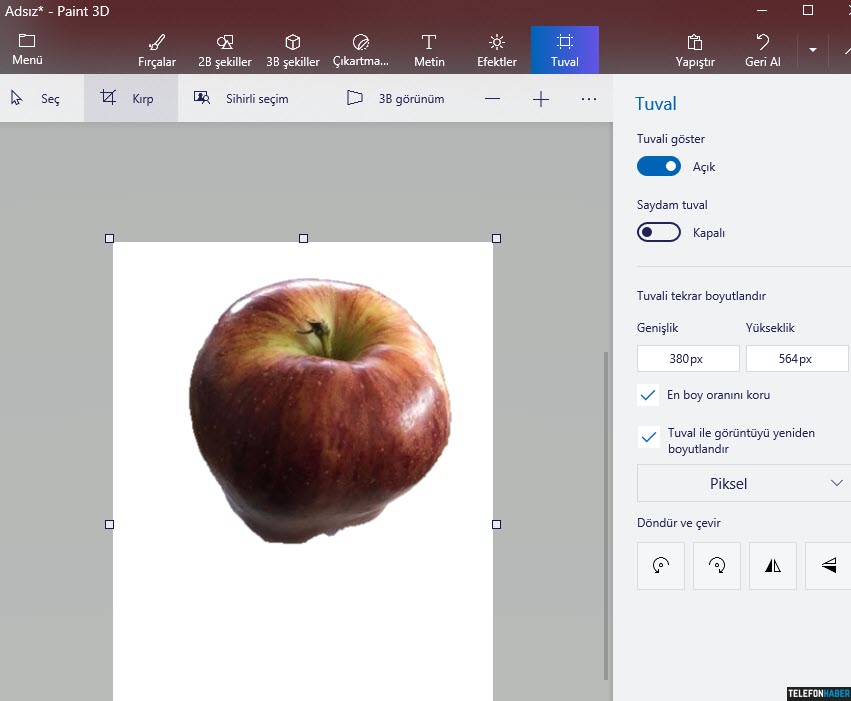Selam arkadaşlar, bu yazıda Windows yüklü bilgisayarda fotoğraf arka plan silme konusunda sizlere yardımcı olacağız. Üstelik bu işlem sırasında hiçbir ekstra program yüklemeye gerek kalmayacak.
Programsız olarak işlem yapmayacağız çünkü zaten Windows’un içinde hazır olarak gelen Paint programını kullanacağız. Aslında Paint yazılımıyla resmin arka planını silmek çok kolay ve nasıl yapıldığını sizler de kolayca öğreneceksiniz. İsterseniz başlayalım.
Öncelikle Windows 10’da Başlat’ı açıp arama alanına Paint 3D yazarak Enter’a basın.
Program penceresi açılınca sol üst köşedeki Menü tuşuna basın ve açılan menüden Dosyalara göz at butonuna tıklayın. Aşağıdaki resimde bu buton gösterildi.
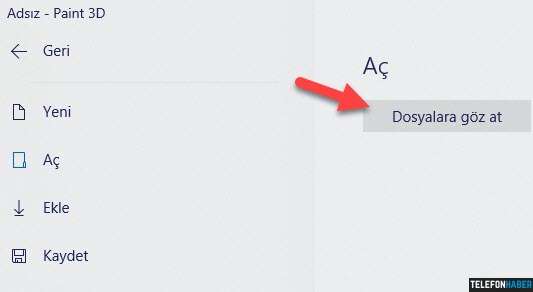
Açılan pencerede arka planını silmek istediğiniz fotoğrafı seçerek Paint programı üzerinde açılmasını sağlayın. Ben örnek olarak aşağıdaki resmi seçtim. Fotoğrafı program üzerinde açtıktan sonra üst taraftaki menüden alttaki resimde 1 numaralı ok ile gösterilen Sihirli seçim butonuna tıklayın. Böylece fotoğrafın üzerinde 8 beyaz noktadan oluşan bir dörtgen çizgi göreceksiniz.
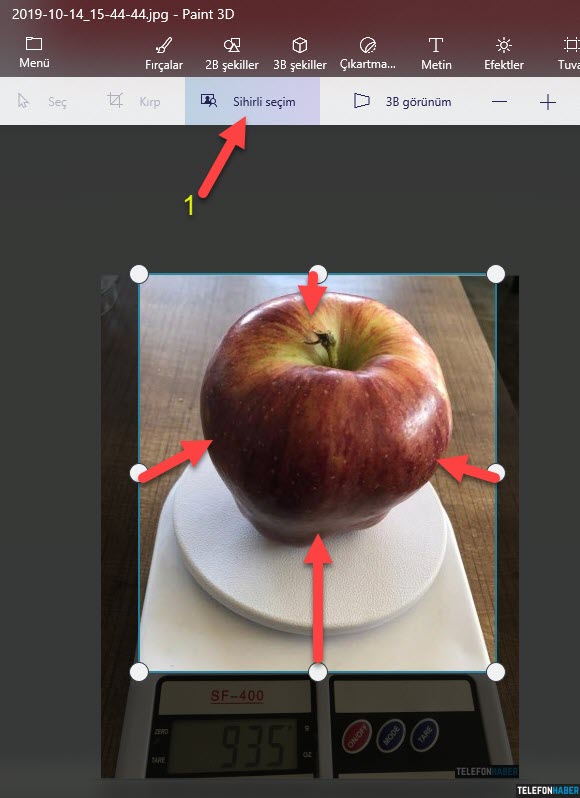
Biz bu resimde örnek olması için elma resmini alıp arka planını sileceğiz yani geriye sadece elma resmi kalacak.
Dolayısıyla resmin üzerinde görünen bu çizgileri fareyle tutup sürükleyin ve tamamen elmayı kapsayacak şekilde daraltın. Alttaki resimde 2 numaralı ok ile bu işlem gösterilmiştir.
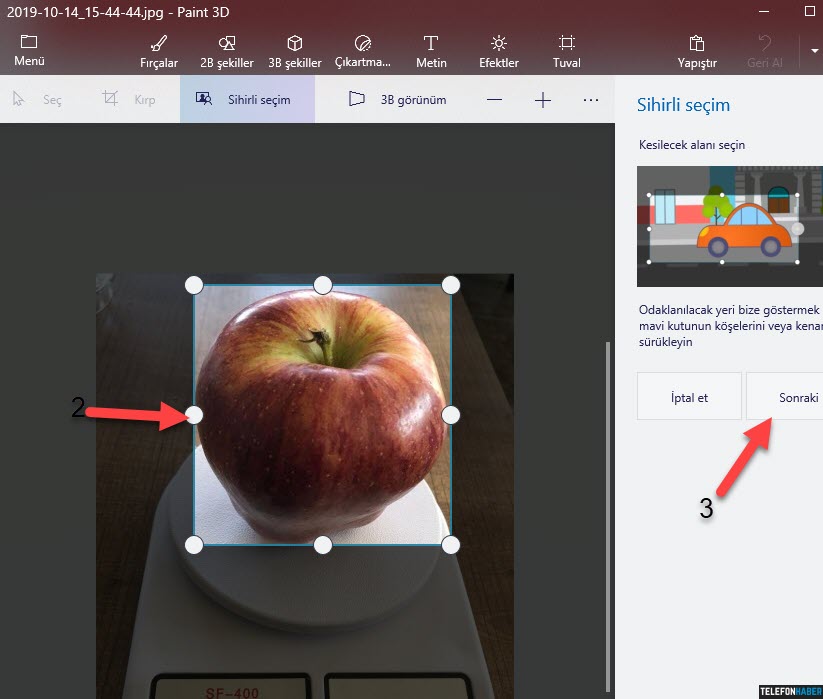
Ardından sağ tarafta 3 nolu okla gösterilen Sonraki butonuna basın. Böylece aşağıdaki resimde 4 numaralı okla gösterildiği gibi, Paint 3D programı otomatik olarak elma şeklinin etrafını sararak elmayı seçmiş olacak. Sonrasında 5 numarayla gösterilen Bitti butonuna basın.
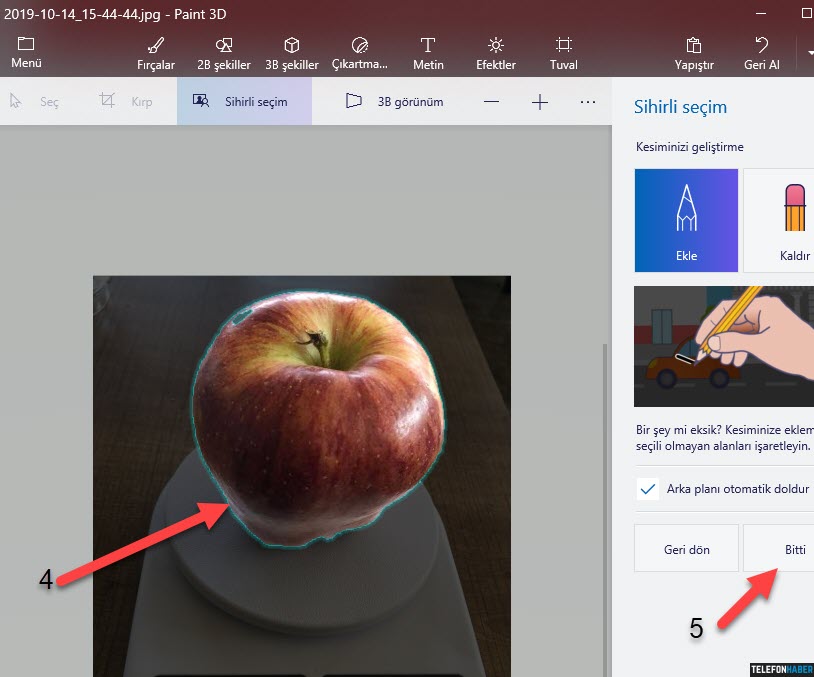
Açılan ekranda arka planın göründüğüne aldanmayın biz elmayı aslında kesmiş bulunuyoruz ama sürüklemediğimiz yani başka yere taşımadığımız için şimdilik kesildiği yerinde duruyor. Şimdi yapacağımız işlem çok basit. 6 numaralı ok ile gösterilen simgeye tıklayarak az önce kestiğimiz elma resmini kopyalayacağız.
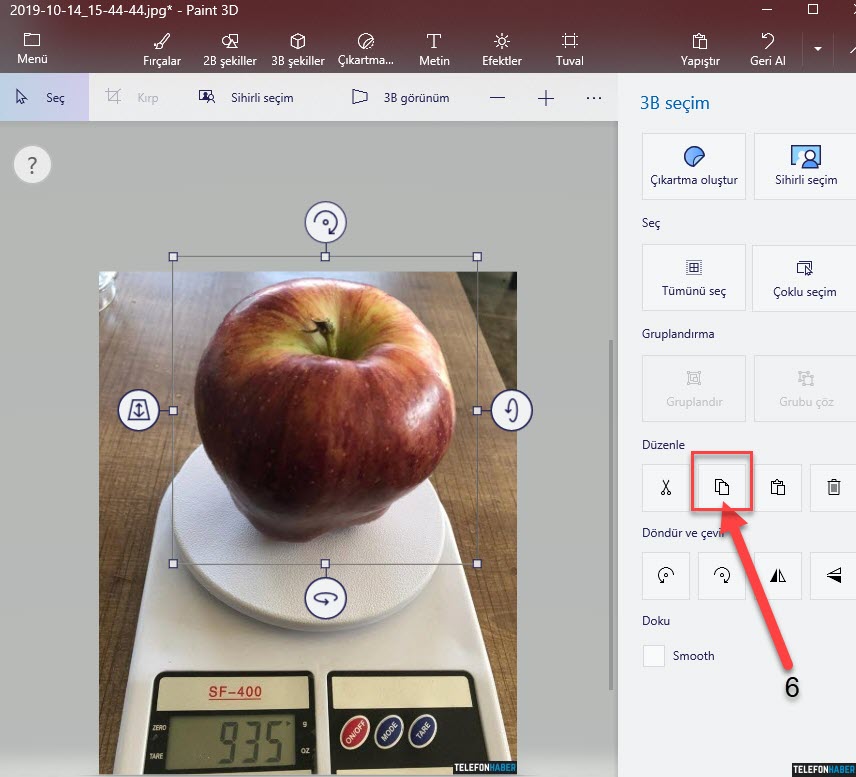
Ardından sol üst köşedeki Menü tuşuna basınca açılan menüden Yeni seçeneğine tıklayarak yeni boş bir sayfa açıyoruz. Az önce düzenlediğimiz resim kaydedilsin mi diye sorarsa, kaydetme diyerek geçin.
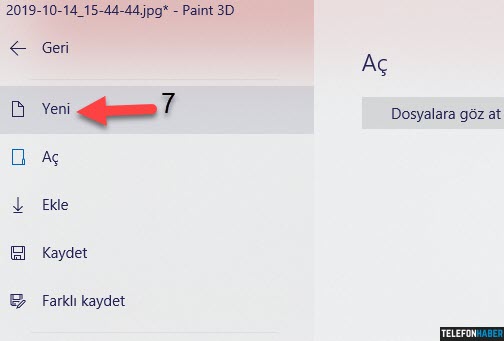
Açılan beyaz boş sayfaya sağ tıklayın ve açılan menüden Yapıştır seçeneğine tıklayın.
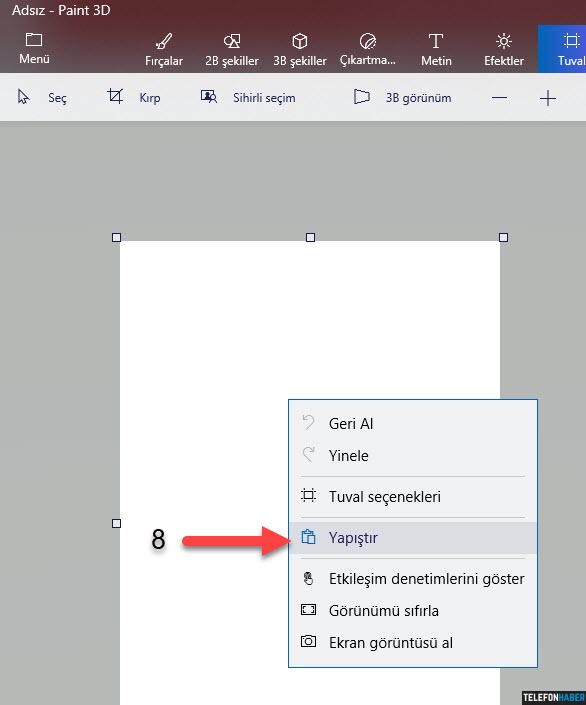
Böylece amacımıza ulaştık. Aşağıdaki resimden de göreceğiniz gibi elmayı kesip aldık ve arka planını silmiş olduk. Şimdi arka planı başka bir renk yada resimle kolayca değiştirebilirsiniz. Yada hiç değişiklik yapmadan sol üstteki Menü tuşuna basıp açılan menüden Kaydet butonuna tıklayarak, bu fotoğrafı beyaz arka planıyla birlikte dilediğiniz klasöre kaydedebilirsiniz.